Que o Spotify mudou a forma de ouvir musicas hoje em dia é realmente a coisa mais simples de todas, baixou, logou já pode começar a escutar o que desejar, é incrivelmente barato com promoções de 3 meses por R$1,99. Mas nem sempre você pode estar disposto a pagar para ver como o serviço funciona sem interrupções, para isto temos o programa para Spotify Desktop (tem android também, mas não consegui testa-lo!), o EZBlocker consegue bloquear as propagandas de áudio e visuais dentro do programa para Desktop do Spotify (versão UWP/Microsoft Store está fora de cogitação de conseguir ser usado com o EZBlocker), você necessita apenas baixar e colocar na mesma pasta do Spotify.exe, juntamente trago um script.bat que fiz para abrir os 2 juntos, espero que curtam.
Como Instalar o EZBlocker e Iniciar junto do Spotify:
- Baixe o EZBlocker (procurem no google: “EZBlocker v1.6.8.6” )
- Instale o Spotify Desktop
- Faça:
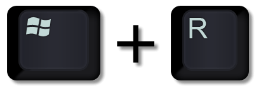 E digite: %APPDATA% e clique em OK.
E digite: %APPDATA% e clique em OK. - Na pasta que se abre procure pela pasta do Spotify
- Jogue o EZBlocker.exe na pasta de instalação do Spotify,
- Abra o Notepad ou Notepad++ e jogue o script abaixo, mas você precisa adaptar de acordo com o user do seu PC, ou não vai funcionar.
| @ECHO OFF |
| START “SpotifyLauncher.exe” “C:\Users\NOME-DO-SEU-USUARIO\AppData\Roaming\Spotify\SpotifyLauncher.exe” |
| START ” EZBlocker.exe” “C:\Users\NOME-DO-SEU-USUARIO\AppData\Roaming\Spotify\EZBlocker.exe” |
Agora vá em Arquivo > Salvar Como > nome.bat > Tipo > Todos os Arquivos > Salvar na pasta de instalação do Spotify, copiar o ícone e crie um atalho no Desktop ou seja aonde for usa-lo.
Se você adaptou corretamente o usuário do seu PC no caminho C:\Users\XXXXXX vai funcionar sem problemas.
Ícone Personalizado em arquivos .bat:
Arquivos .bat não tem ícone do programa iniciar automaticamente neles, então para que não fique algo genérico no seu Desktop faça:
- Botão Direito Mouse > Propriedades
- Atalho > Alterar Ícone > Na caixa “Procurar ícones neste arquivo” coloque: %APPDATA%\Spotify\Spotify.exe > Tab > OK > Aplicar > OK.
Agora toda vez que for iniciar o Spotify, o EZBlocker iniciará junto, deixe as opções ativadas:
– Mute Only Spotify, ou ele mutara todo seu PC
– Disable All ADS (Experimental), apesar de ser experimental funciona perfeitamente, pode atualizar o Spotify todas as vezes sem risco de inultilizar o EZBlocker, minimize-o e ele ficará do lado do relógio do sistema.
Duvidas nos comentários e no nosso Telegram: https://t.me/NewsinsideMPS

